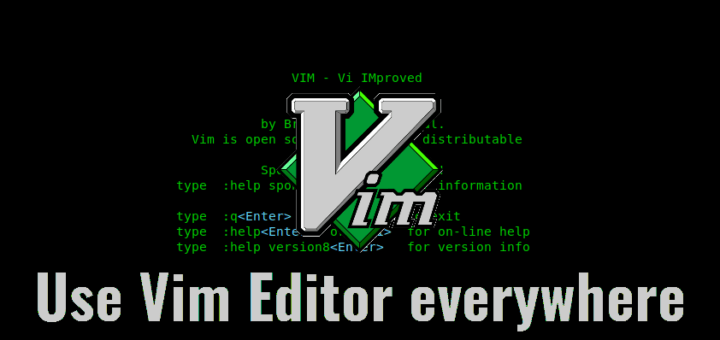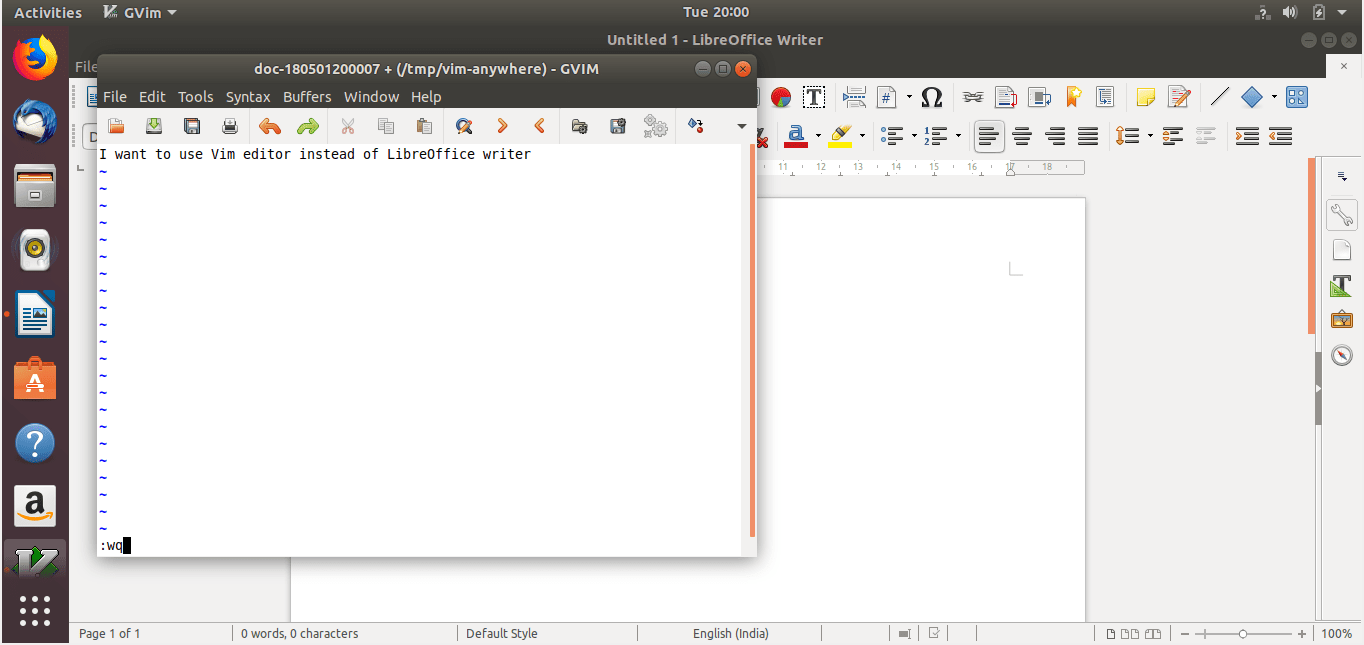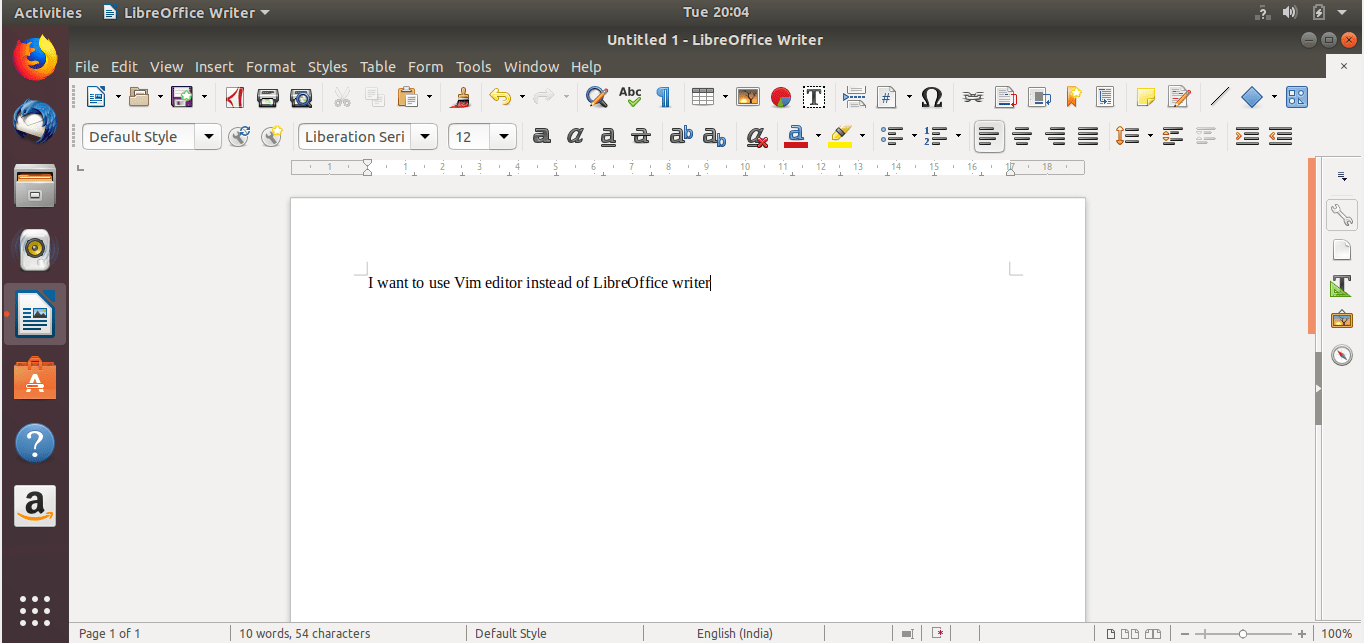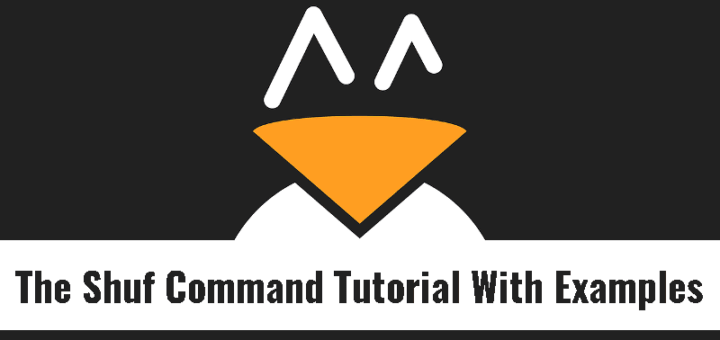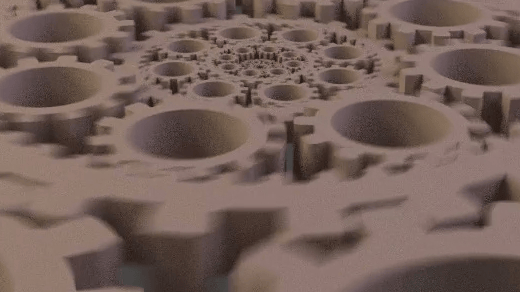如何在终端中使用 Instagram
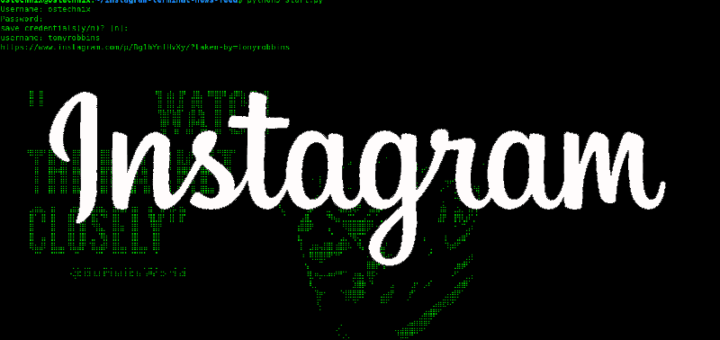
Instagram 不需要介绍。它是像 Facebook 和 Twitter 之类的流行社交网络平台之一,它可以公开或私下分享照片和视频给确认过的粉丝。它是由两位企业家 Kevin Systrom 和 Mike Krieger于 2010 年发起的。2012 年,社交网络巨头 Facebook 收购了 Instagram。Android 和 iOS 设备上可以免费下载 Instagram。我们也可以通过网络浏览器在桌面系统中使用它。而且,最酷的是现在你可以在任何类 Unix 操作系统上的终端中使用 Instagram。你兴奋了吗?那么,请阅读以下内容了解如何在终端上查看你的 Instagram feed。
终端中的 Instagram
首先,按照以下链接中的说明安装 pip3。
然后,git clone 它的脚本仓库。
$ git clone https://github.com/billcccheng/instagram-terminal-news-feed.git
以上命令会将 instagram 脚本的内容克隆到当前工作目录中名为 instagram-terminal-news-feed 的目录中。cd 到该目录:
$ cd instagram-terminal-news-feed/
然后,运行以下命令安装它:
$ pip3 install -r requirements.txt
现在,运行以下命令在 Linux 终端中启动 instagram。
$ python3 start.py
输入你的 Instagram 用户名和密码,并直接从终端中浏览你的 Instagram feed。你的 instragram 用户名和密码将仅本地存储在名为 credential.json 的文件中。所以,你不必担心它。你也可以选择不保存默认保存的凭证。
下面是我的 Instagram 页面的一些截图。



请注意,你只能查看你的 feed。你不能关注任何人,喜欢或评论帖子。这只是一个 instagram feed 阅读器。
该项目可在 GitHub 上免费获得,因此你可以查看源代码,改进它,添加更多功能,修复任何 bug。
玩得开心!干杯!!
via: https://www.ostechnix.com/how-to-use-instagram-in-terminal/